अगर आप जीमेल यूजर हैं तो आप इसे हर जगह इस्तेमाल कर रहे हैं। यह एक दिया है। संगणक। लैपटॉप। गोली। फ़ोन। घड़ी। Google ने उपकरणों के बीच सब कुछ सिंक करना इतना आसान और सहज बना दिया है कि हम ज्यादातर समय इसके बारे में सोचते भी नहीं हैं। लेकिन... क्या होगा अगर आपको लगता है कि किसी और ने आपका जीमेल अकाउंट एक्सेस किया होगा? अपने जीमेल लॉगिन गतिविधि इतिहास की जांच के लिए इन चरणों का प्रयोग करें।
पीसी के माध्यम से जीमेल लॉगिन गतिविधि इतिहास की जांच कैसे करें
अपने कंप्यूटर पर अपना जीमेल अकाउंट खोलें। अंतिम ईमेल के नीचे दाईं ओर, जहां लिखा है वहां क्लिक करें "विवरण।" एक नई विंडो खुलेगी, जो आपको वह सब कुछ दिखाएगी जो आप जीमेल में कर रहे हैं - कब और कहां है और भी बहुत कुछ।
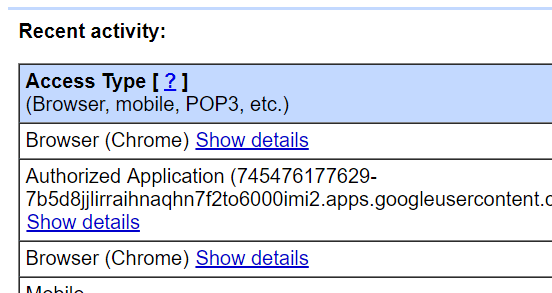
आप तुरंत बाईं ओर देख पाएंगे कि जीमेल को ब्राउज़र (कंप्यूटर या लैपटॉप पर) या मोबाइल के माध्यम से एक्सेस किया गया था या नहीं। उसके आगे, जिस IP पते से Gmail का उपयोग किया गया था, वह प्रदर्शित होगा और फिर दिनांक और समय प्रदर्शित होगा। यदि आप और भी अधिक जानकारी प्राप्त करना चाहते हैं, तो किसी भी प्रविष्टि पर क्लिक करें जहाँ यह लिखा हो "प्रदर्शन का विवरण।"
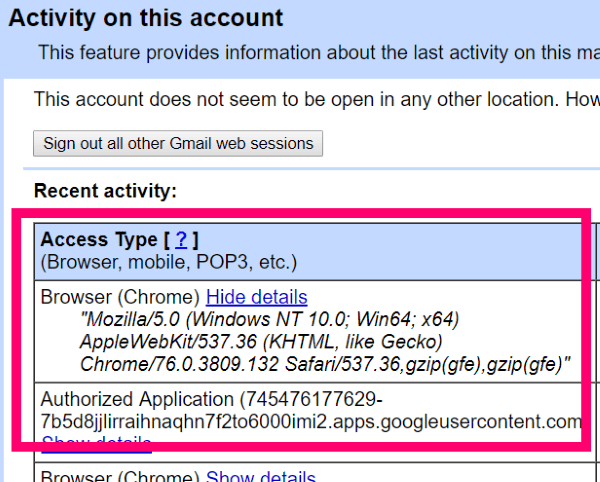
यदि Google को लगता है कि कोई संदिग्ध लॉगिन हुआ है - उदाहरण के लिए, किसी अन्य देश से जिस दिन आप घर पर जीमेल का उपयोग कर रहे हैं - तो वह इसे लाल रंग में फ़्लैग करेगा और आपको कार्रवाई करने की सलाह देगा। इसके अतिरिक्त, यदि आपको लगता है कि कोई समस्या हो सकती है, तो आप क्लिक कर सकते हैं "अन्य सभी सत्रों से प्रस्थान करें" संपर्क।
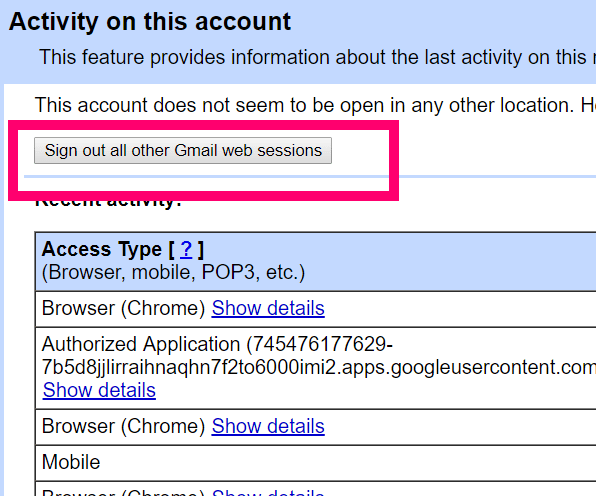
एंड्रॉइड पर जीमेल लॉगइन हिस्ट्री कैसे चेक करें
अपना जीमेल ऐप खोलें, और पेज के ऊपर-बाईं ओर तीन क्षैतिज रेखाओं को टैप करें, फिर चुनें "समायोजन" तल के पास। आपको उस पृष्ठ पर ले जाया जाएगा जो उस समय आपके फोन से जुड़े सभी जीमेल खातों को दिखाता है। किसी एक अकाउंट पर टैप करें। अगली स्क्रीन के शीर्ष पर, चुनें "अपना Google खाता प्रबंधित करें।"
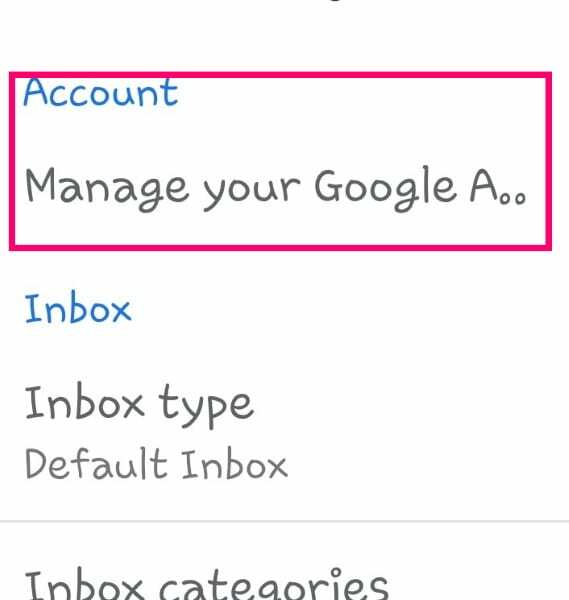
नीचे स्क्रॉल करें "गोपनीयता और निजीकरण" अनुभाग, फिर नीले लिंक पर टैप करें जो कहता है "अपना डेटा और वैयक्तिकरण प्रबंधित करें।"
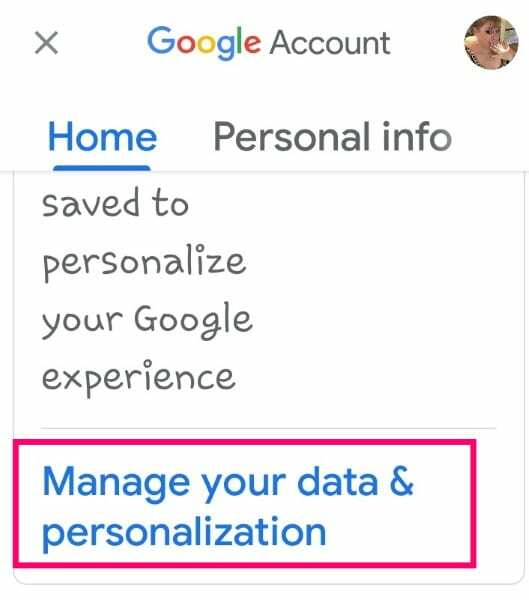
गोपनीयता जांच से पहले तक स्क्रॉल करें "गतिविधि नियंत्रण" क्षेत्र। जहां लिखा हो वहां टैप करें "वेब और ऐप गतिविधि।"
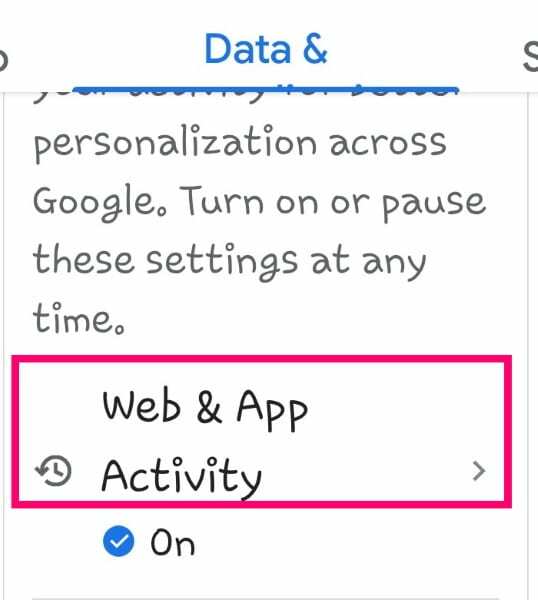
पृष्ठ के निचले भाग तक स्क्रॉल करें और चुनें "गतिविधि प्रबंधित करें।" यह आपके द्वारा अपने फ़ोन पर किए गए सभी कार्यों की एक सूची लाएगा। जीमेल के लिए किसी भी प्रविष्टि पर स्क्रॉल करें और उस पर टैप करें।
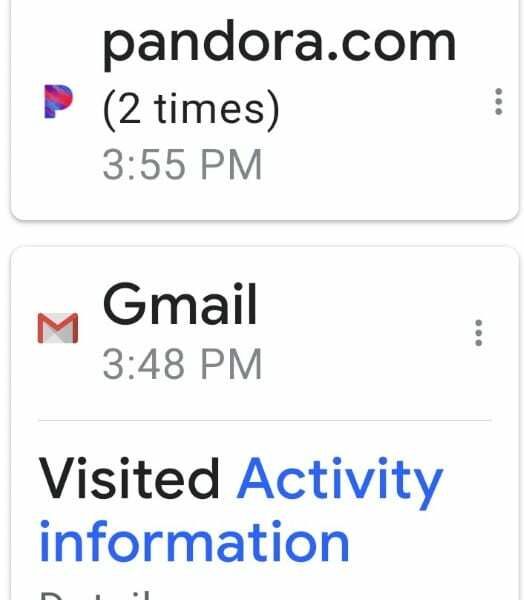
अब आप अपने फोन पर उस सत्र के दौरान जीमेल और क्रोम के माध्यम से देखी गई चीजों की सूची देखेंगे। Gmail प्रविष्टि के दाईं ओर तीन बिंदुओं पर टैप करें, फिर चुनें "विवरण।"
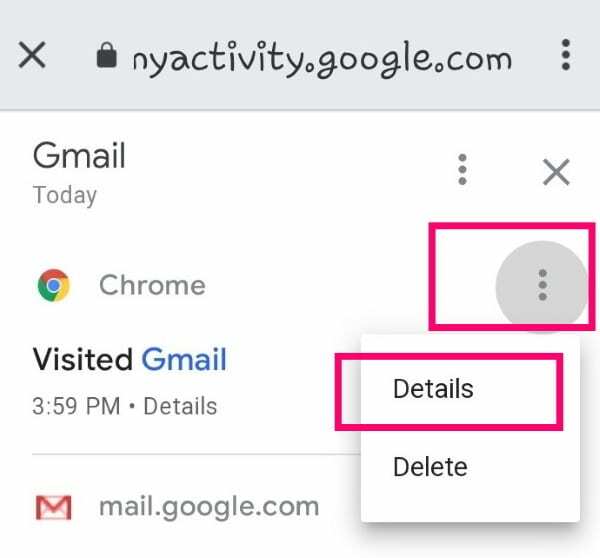
अब आप देखेंगे कि आपके जीमेल खाते को मोबाइल के माध्यम से किस समय उपयोग किया गया था, साथ ही सटीक उपकरण का उपयोग किया गया था।
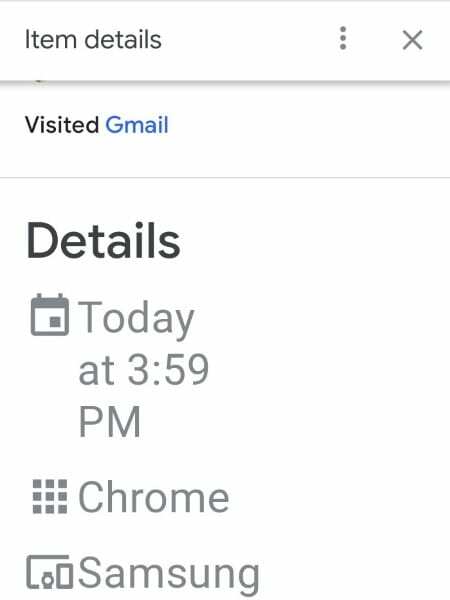
अब जब आप अपने जीमेल लॉगिन गतिविधि इतिहास को जांचना और नियंत्रित करना जानते हैं, तो आपके पास और कौन से जीमेल प्रश्न हैं? क्या कुछ और है जो आप सीखना चाहेंगे कि कैसे करें?
हैप्पी ईमेलिंग!